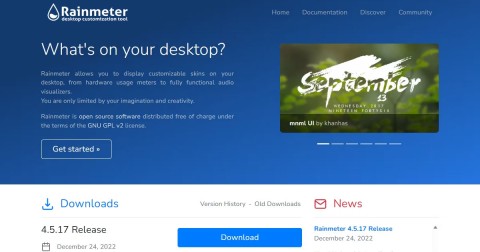Ce score caché vous indique le bon fonctionnement de votre ordinateur Windows

Si vous vous demandez quelles sont les performances de votre PC Windows, exécutez le Windows Experience Index (WEI).
Quiconque passe des heures devant un écran d’ordinateur sait à quel point cela peut être fatigant et inconfortable. Au fil du temps, de nombreuses personnes ont découvert des moyens d’optimiser leurs ordinateurs Windows pour les rendre plus confortables à utiliser pendant de longues périodes.
Table des matières
L’un des moyens les plus simples mais les plus efficaces de réduire la fatigue oculaire est de régler la luminosité de votre écran. Lorsque l’écran est trop lumineux ou trop sombre, cela peut être inconfortable et entraîner une fatigue oculaire plus rapide. À mesure que les conditions d’éclairage changent au cours de la journée, ajustez la luminosité de l’écran en conséquence.
Pendant la journée, lorsqu’il y a beaucoup de lumière naturelle, augmentez la luminosité pour qu’elle corresponde à la lumière ambiante. Cependant, la nuit, baissez la luminosité pour réduire le contraste entre l'écran et l'environnement.
Les écrans d’ordinateur émettent une lumière bleue, la même lumière à haute énergie émise par le soleil. Pour quelqu’un qui passe de longues heures à travailler sur un ordinateur, la lumière bleue peut être nocive, entraînant une fatigue oculaire et même perturbant le sommeil.
L’une des choses à faire pour éviter cela est d’activer la fonction Veilleuse sur Windows. Cette fonction réduit la quantité de lumière bleue émise, ce qui rend l’écran plus facile à voir, surtout la nuit.
Réglez l'intensité du filtre Night Light sur 30 pour que l'écran ne soit pas trop chaud mais réduise tout de même la fatigue oculaire. Windows vous permet également de programmer l'éclairage nocturne pour qu'il s'allume automatiquement au coucher du soleil et s'éteigne au lever du soleil, vous évitant ainsi d'avoir à l'activer manuellement tous les jours.
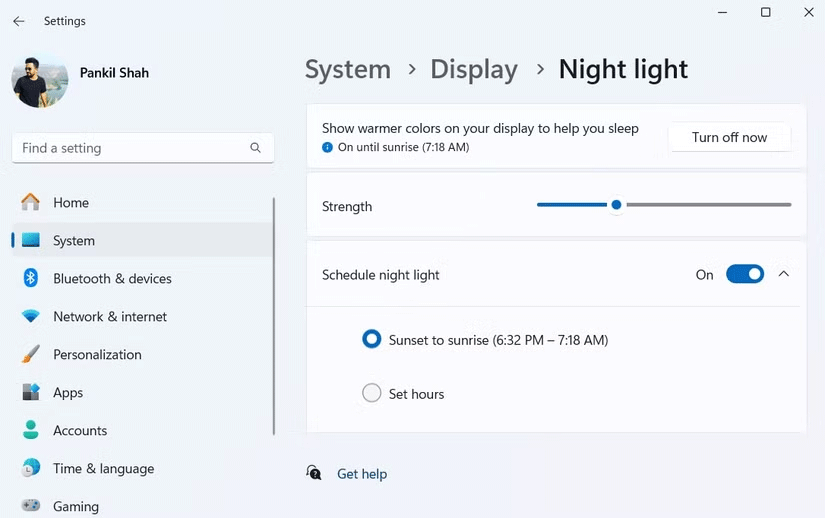
De nombreuses personnes aiment utiliser Windows 11 en mode clair pendant la journée, mais à la tombée de la nuit, l’arrière-plan blanc brillant commence à devenir éblouissant. C'est là que le passage au mode sombre fait une grande différence.
Étant donné que Windows ne dispose pas d’une option intégrée pour automatiser cette opération, vous pouvez utiliser le mode sombre automatique pour basculer automatiquement entre les modes clair et sombre. Réglez le mode sombre pour qu'il s'active au coucher du soleil et revienne au mode clair au lever du soleil. Une autre fonctionnalité intéressante du mode sombre automatique est la possibilité d’attribuer des raccourcis clavier, vous permettant de basculer instantanément entre les modes clair et sombre chaque fois que nécessaire.
Bien que Windows ajuste automatiquement la mise à l'échelle de l'affichage en fonction de la résolution, il arrive que le paramètre par défaut ne fonctionne pas dans certains cas. Le texte, les icônes et d’autres éléments semblent trop petits, ce qui vous oblige à plisser les yeux en permanence.
L'échelle par défaut de 100 % rend tout trop petit, tandis que l'échelle de 150 % semble inutilement agrandie. Après quelques essais et erreurs, le réglage de l'échelle à 125 % a permis d'atteindre l'équilibre parfait : le texte était net et lisible sans sacrifier l'espace à l'écran.
Si vous rencontrez des difficultés de lisibilité, vous devez expérimenter différentes options de mise à l'échelle dans Paramètres > Système > Affichage > Échelle jusqu'à ce que vous trouviez l'option qui convient le mieux à la taille de votre écran et à votre vue.
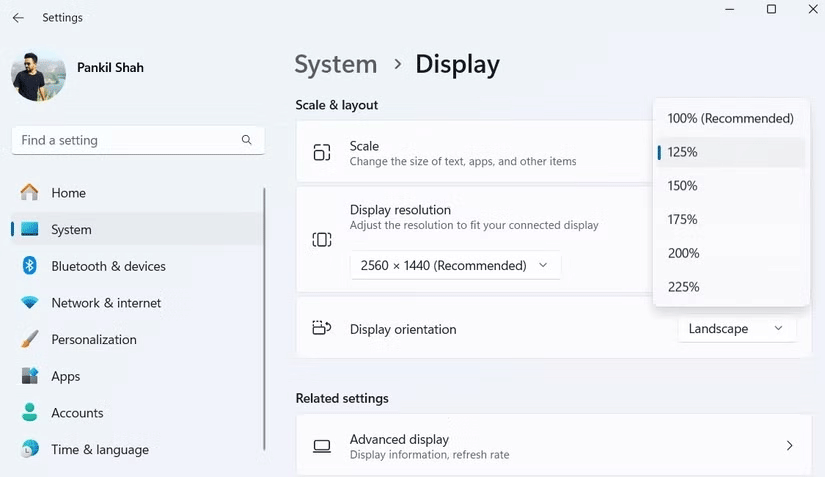
Le curseur de la souris par défaut peut parfois être difficile à suivre, en particulier lors de l'utilisation de plusieurs moniteurs. Pour éviter d'avoir à chercher constamment, modifiez la taille du pointeur de la souris sous Windows et définissez sa couleur sur « inversé ». Cela permet au curseur de se démarquer sur les arrière-plans clairs et sombres.
De même, augmentez la taille du texte sous Windows à 110 %. Cela peut ne pas sembler être un grand changement, mais cela fait une différence notable, surtout pour quelqu’un qui travaille avec du texte toute la journée.
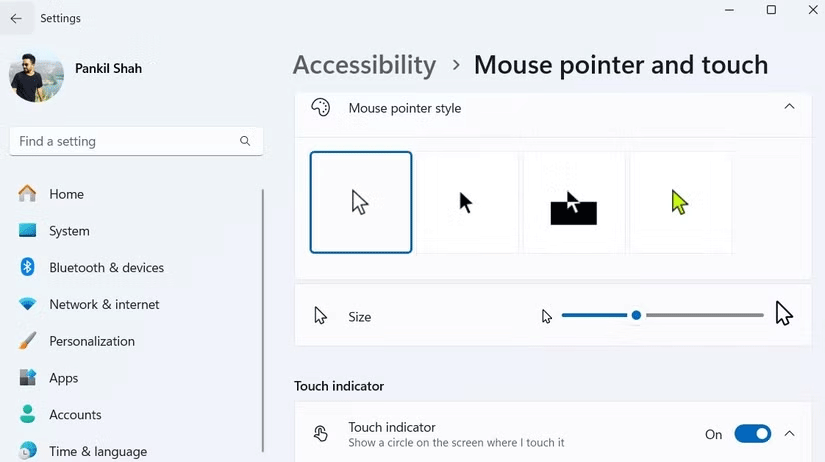
L’intégration de ces habitudes dans votre routine quotidienne réduira considérablement la fatigue oculaire, vous permettant de travailler pendant de longues heures sans inconfort. De plus, suivre des mesures de bon sens pour éviter la fatigue oculaire liée à l’écran, comme maintenir une distance appropriée par rapport à votre écran, prendre des pauses régulières et assurer un éclairage adéquat autour de votre espace de travail, peut également aider.
Si vous souffrez de fatigue oculaire lorsque vous travaillez sous Windows, je vous recommande vivement d’essayer ces conseils et de voir lequel vous convient le mieux. Vos yeux vous remercieront !
Si vous vous demandez quelles sont les performances de votre PC Windows, exécutez le Windows Experience Index (WEI).
Choisir le bon système d’exploitation est très important lors de l’achat d’un nouvel ordinateur, car il contrôle en grande partie ce que vous pouvez ou ne pouvez pas faire sur la machine.
Avec la quantité de travail que les ordinateurs Windows doivent gérer, ils ont besoin de maintenance pour fonctionner correctement. Sans maintenance régulière, les performances peuvent être affectées, la sécurité peut être menacée et les problèmes matériels peuvent passer inaperçus.
Qu'est-ce qu'un VPN ? Quels sont ses avantages et ses inconvénients ? Avec WebTech360, découvrons la définition d'un VPN et comment appliquer ce modèle et ce système au travail.
La sécurité Windows ne se limite pas à une simple protection contre les virus. Elle protège contre le phishing, bloque les rançongiciels et empêche l'exécution d'applications malveillantes. Cependant, ces fonctionnalités sont difficiles à repérer : elles sont dissimulées derrière des couches de menus.
Une fois que vous aurez appris et essayé par vous-même, vous constaterez que le cryptage est incroyablement facile à utiliser et incroyablement pratique pour la vie de tous les jours.
Dans l'article suivant, nous présenterons les opérations de base pour récupérer des données supprimées sous Windows 7 avec l'outil d'assistance Recuva Portable. Avec Recuva Portable, vous pouvez stocker vos données sur n'importe quelle clé USB et les utiliser à tout moment. Compact, simple et facile à utiliser, cet outil offre les fonctionnalités suivantes :
CCleaner recherche les fichiers en double en quelques minutes seulement, puis vous permet de décider lesquels peuvent être supprimés en toute sécurité.
Déplacer le dossier de téléchargement du lecteur C vers un autre lecteur sous Windows 11 vous aidera à réduire la capacité du lecteur C et aidera votre ordinateur à fonctionner plus facilement.
Il s’agit d’un moyen de renforcer et d’ajuster votre système afin que les mises à jour se produisent selon votre propre calendrier, et non celui de Microsoft.
L'Explorateur de fichiers Windows propose de nombreuses options pour modifier l'affichage des fichiers. Ce que vous ignorez peut-être, c'est qu'une option importante est désactivée par défaut, bien qu'elle soit cruciale pour la sécurité de votre système.
Avec les bons outils, vous pouvez analyser votre système et supprimer les logiciels espions, les logiciels publicitaires et autres programmes malveillants qui peuvent se cacher sur votre système.
Vous trouverez ci-dessous une liste de logiciels recommandés lors de l'installation d'un nouvel ordinateur, afin que vous puissiez choisir les applications les plus nécessaires et les meilleures sur votre ordinateur !
Conserver l'intégralité d'un système d'exploitation sur une clé USB peut s'avérer très utile, surtout si vous n'avez pas d'ordinateur portable. Mais ne pensez pas que cette fonctionnalité soit limitée aux distributions Linux ; il est temps d'essayer de cloner votre installation Windows.
La désactivation de certains de ces services peut vous faire économiser une quantité importante de batterie sans affecter votre utilisation quotidienne.
Ctrl + Z est une combinaison de touches extrêmement courante sous Windows. Elle permet d'annuler des actions dans tous les domaines de Windows.
Les URL raccourcies sont pratiques pour nettoyer les liens trop longs, mais elles masquent également la véritable destination. Pour éviter les logiciels malveillants ou le phishing, cliquer aveuglément sur ce lien n'est pas une bonne idée.
Après une longue attente, la première mise à jour majeure de Windows 11 est officiellement sortie.